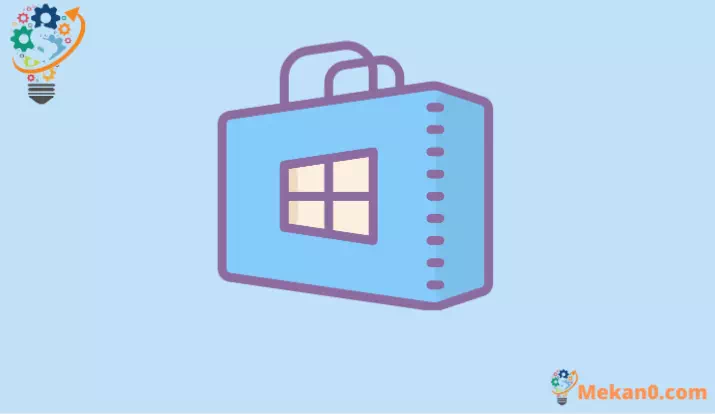Dozie nsogbu nke imeghe Storelọ Ahịa Microsoft Windows 11
Ihe niile ịchọrọ ịma iji dozie Ụlọ Ahịa Microsoft mgbe imepere ya na gị Windows 11 PC.
Ụlọ ahịa Microsoft bụ ebe ahịa ma ọ bụ ikpo okwu ebe ị nwere ike ịzụta ma budata ọtụtụ ngwa na egwuregwu. Ọ na-arụ ọrụ yiri App Store na iOS ma ọ bụ Play Store na gam akporo mana maka gị Windows 11 PC. Ụlọ ahịa ahụ nwere ezigbo nhọrọ nke ngwa na egwuregwu dị maka nbudata.
Ọ bụ ezie na Ụlọ Ahịa Microsoft na-enye usoro dị mma ma dị nchebe maka nbudata na ịwụnye ngwa, ọ bụghị ezigbo ntụkwasị obi kemgbe iwebata ya na Ọktoba 2012. Ọ bụ ihe a na-ahụkarị maka Ụlọ Ahịa Microsoft na-ezute okwu dị iche iche dị ka ịdaba ma ọ bụghị imeghe ma ọ bụ na ọ dịghị. ike ibudata ngwa .
Kedu ihe na-eme ka ụlọ ahịa Microsoft ghara imepe na Windows 11?
Ọtụtụ ihe nwere ike bute ihe kpatara nsogbu "Ụlọ ahịa Microsoft anaghị emepe". Nke a bụ n'ihi na ngwa ahụ dabere na ụfọdụ ngwa ma ọ bụ ọrụ ntọala. Ụfọdụ n'ime ihe kpatara ị ga-enwe nsogbu a bụ:
- Njikọ ịntanetị gị anaghị arụ ọrụ nke ọma
- Ụdị Windows gị bụ ochie
- Edobeghị ntọala ụbọchị na oge ezighi ezi
- Ntọala obodo ma ọ bụ mpaghara ezighi ezi
- Agbajiri ma ọ bụ mebie akụkọ ihe n'ime oghere
- Ịkwado antivirus ma ọ bụ VPN nwere ike imetụta mmeghe nke ụlọ ahịa ahụ
- Ọrụ Mmelite Windows nwere nkwarụ na nke a bụ isi ihe kpatara na Ụlọ Ahịa agaghị emepe
Ugbu a anyị matara ihe nwere ike ịkpata nsogbu a, ka anyị gaa n'ihu na ngwọta ma ọ bụ ụzọ anyị ga-esi wepụ nsogbu a. Anyị ga-amalite na ụfọdụ isi ihe ngwọta na-ga n'ihu na ụfọdụ elu ngwọta na-agbalị ma ọ bụrụ na isi ngwọta adịghị edozi nsogbu.
1. Lelee njikọ ịntanetị gị
Ọ baghị uru ikwu, ị ga-enwerịrị njikọ ịntanetị kwesịrị ekwesị iji nweta Ụlọ Ahịa Microsoft. Ọ bụrụ na njikọ ịntanetị gị adịghị nwayọ ma ọ bụ na-adịghị mma, Ụlọ Ahịa Microsoft agaghị enwe ike ịkpọtụrụ sava Microsoft iji nata ma ọ bụ zipu data ọ bụla. N'ihi ya, tupu anyị aga n'ihu na-eme mgbanwe ọ bụla ọzọ, ọ ga-abụ ihe amamihe dị na ya ịchọpụta ma ịntanetị adịghị akpata nsogbu ahụ.
Enwere ụzọ dị iche iche iji hụ na ị nwere njikọ ịntanetị dị mma. Ị nwere ike ịga na ntọala netwọk ka ịlele ma ejikọrọ na ịntanetị. Mepee menu ntọala site na ịpị Nakwa+ i Na ahụigodo, chọọ ya na Windows Search.
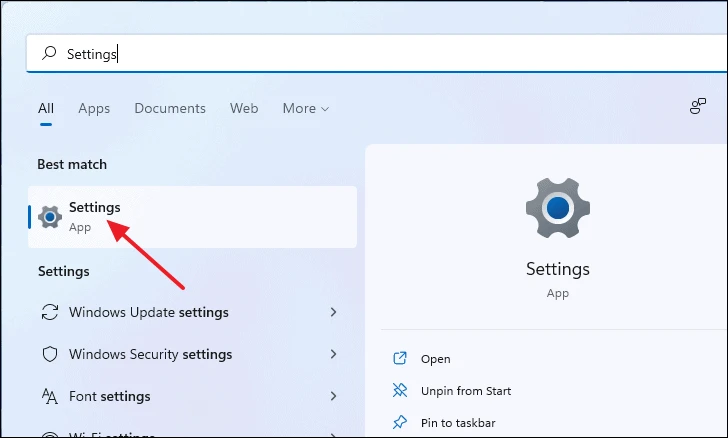
Na mpio ntọala, pịa "Network na Internet" site na ogwe aka ekpe. Ugbu a jide n'aka na n'okpuru ederede Ethernet nwere obi ike, ọ na-ekwu "Jikọọ" na-esote akara ngosi globe blue. Ọ bụrụ na ijikọ na Wifi kama ijikọ Ethernet, ederede nkwuwa okwu ga-egosi Wifi kama ịbụ Ethernet mana ndị ọzọ ga-abụ otu.
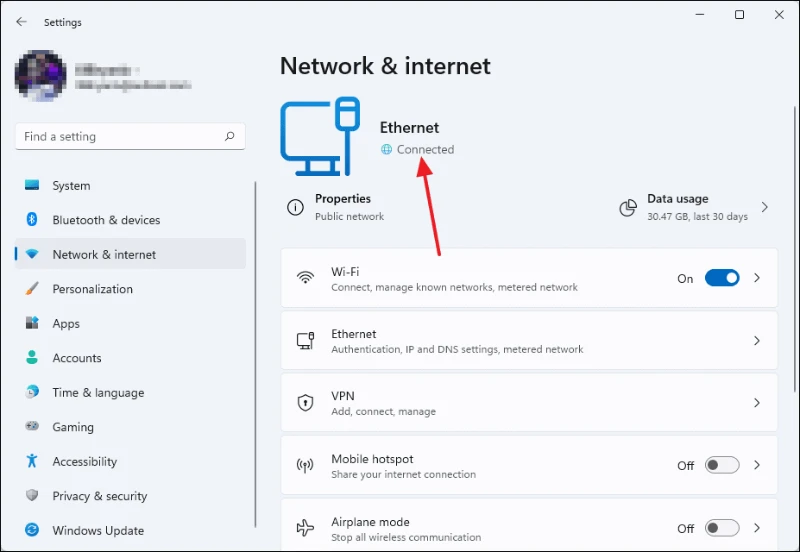
N'aka nke ọzọ, ị nwekwara ike iji windo Command Prompt ka ping adreesị IP ọ bụla dị ka google.com iji hụ ma ị na-enweta pings na-agbanwe agbanwe. Ọ bụrụ na ịnwetaghị ụda na-agbanwe agbanwe wee hụ ederede dị ka "Arịrịọ agwụla" mgbe ahụ ị nwere njikọ ịntanetị na-ezighi ezi.
Iji lelee ya n'onwe gị, mepee windo Command Prompt site na ịpị CMD na Malite Menu Search wee họrọ ya na nsonaazụ ọchụchọ.
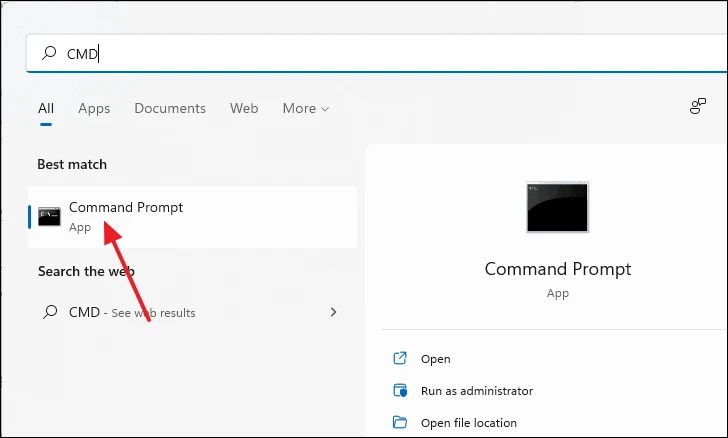
Na windo Command ozugbo, pịnye iwu na-esonụ na ahịrị iwu wee pịa Tinye.
ping google.com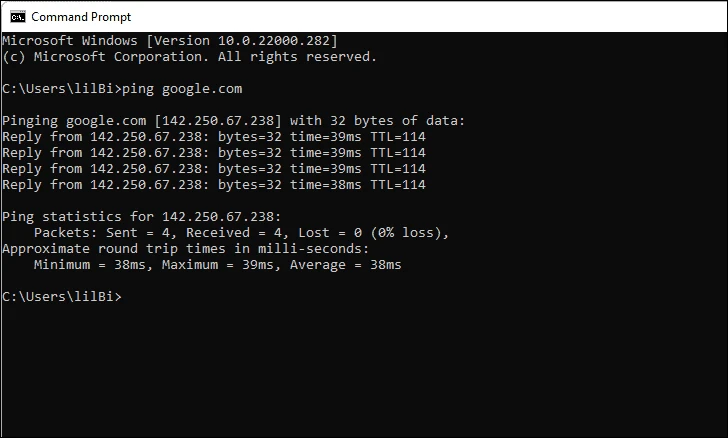
Gbaa mbọ hụ na ọ na-egosi mfu 0% nke na-egosi mfu ngwugwu. Ọ bụrụ na ị nwere ọnụ ọgụgụ dị elu nke mfu ngwugwu ma ọ bụ nkezi ping gị karịrị 80-100ms, mgbe ahụ ị nwere njikọ ịntanetị dị nwayọ ma ọ bụ adịghị mma nke na-eme ka Ụlọ Ahịa Microsoft ghara imepe. N'okwu a, kpọtụrụ onye na-ahụ maka ịntanetị gị.
2. Tọgharịa cache Store Microsoft
Ịtọgharịa cache bụ usoro dị mfe na ngwa ngwa. Ọ nwere ike wepu faịlụ ọ bụla agbajiri ma ọ bụ mebie dị na data cache nke nwere ike igbochi gị imepe Ụlọ Ahịa ahụ. Naanị ihe ị ga - eme bụ pịnye "wsreset" n'ime ọchụchọ mmalite menu wee họrọ ya na nsonaazụ ọchụchọ
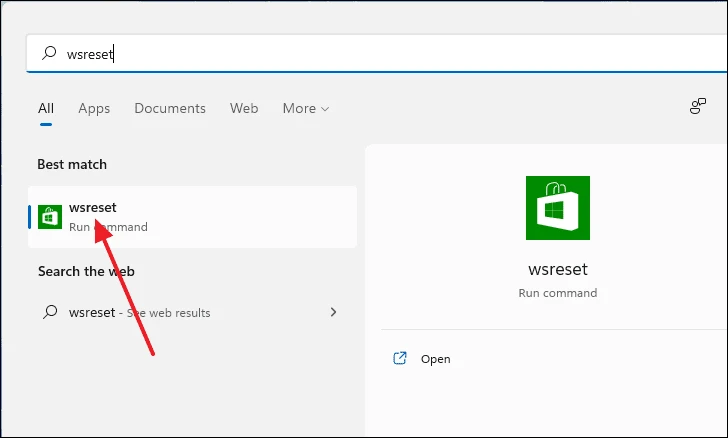
Ugbu a windo njikwa ojii ga-apụta na nke a bụ ihe nkịtị. Nwee ndidi wee chere ka usoro a rụchaa na-akpaghị aka wee mechie onwe ya.
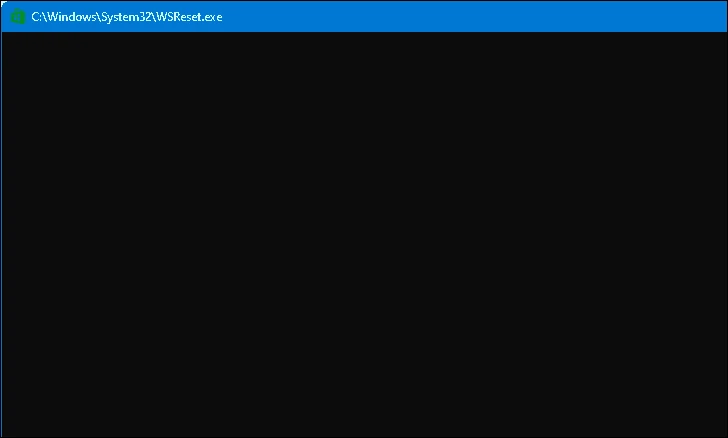
Ozugbo emechiri njikwa, a ga-ehichapụ data cache ma Ụlọ Ahịa Microsoft ga-emeghe.
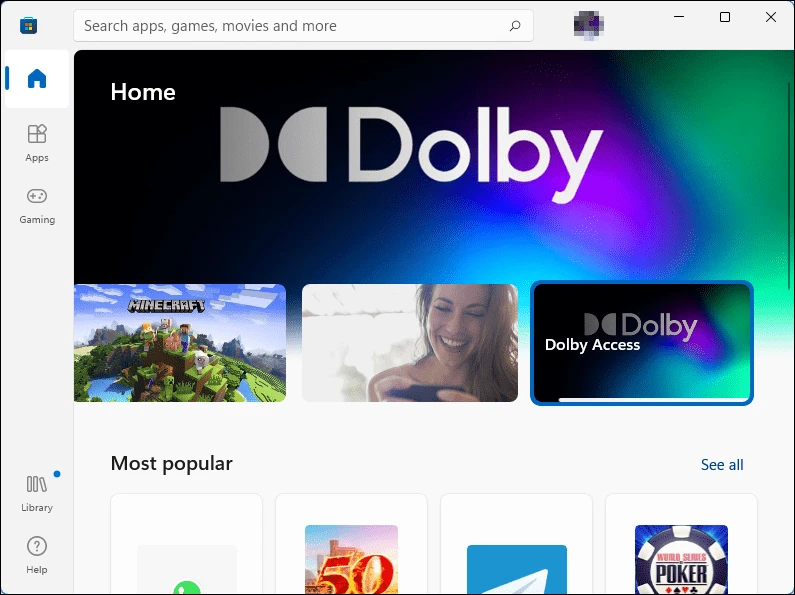
3. Tinyegharịa Ụlọ Ahịa Microsoft site na iji Powershell
Ebe ọ bụ na Ụlọ Ahịa Microsoft bụ ngwa sistemụ, enweghị ike iwepụ ma tinyegharịa ya n'ụzọ ọ bụla nkịtị, ọ bụghịkwa ezi echiche ime ya. Mana ị nwere ike iji ihe njikwa Windows PowerShell ka ịdebanye aha ngwa ahụ na sistemụ ma ọ nwere ike wepu mperi ma ọ bụ glitches ọ bụla.
Mbụ, pịnye "PowerShell" n'ime ọchụchọ Windows. Pịa aka nri na ya site na nsonaazụ ọchụchọ wee họrọ Gbaa dị ka onye nchịkwa.
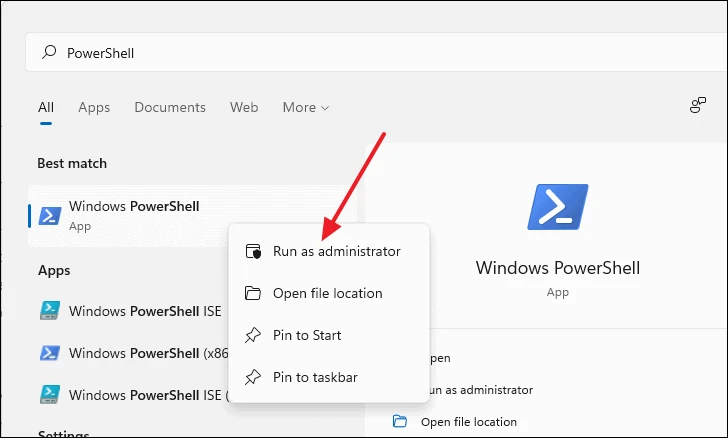
Na mpio PowerShell, detuo na mado ahịrị ndị a n'ahịrị iwu wee kụọ Tinye.
PowerShell -ExecutionPolicy Unrestricted -Command "& {$manifest = (Get-AppxPackage microsoft.windowsstore).InstallLocation + 'AppxManifest.xml' ; Add-AppxPackage -DisableDevelopmentMode -Register $manifest}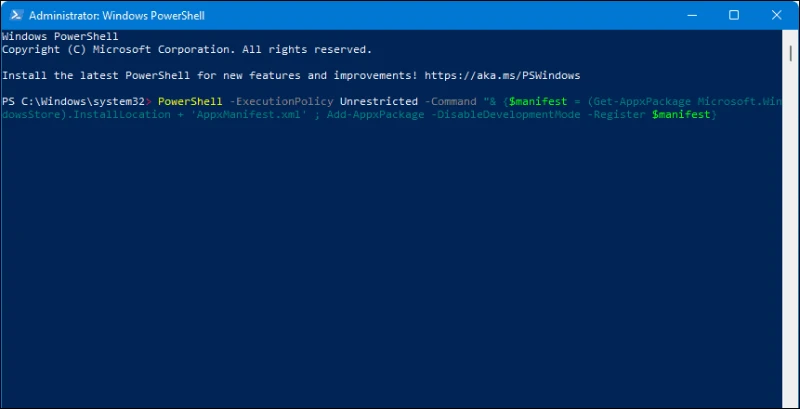
Gbalịa ịnweta Ụlọ Ahịa Microsoft ugbu a wee hụ ma ọ na-arụ ọrụ.
4. Jiri nsogbu nsogbu ngwa Ụlọ Ahịa Windows
Microsoft maara na ngwa Ụlọ ahịa ahụ na-akụda. N'ihi ya, Windows 11 na-abịa na onye nrụpụta nsogbu maka Ụlọ Ahịa Microsoft. Iji nweta nsogbu nsogbu, nke mbụ, mepee Ntọala site na ịpị Nakwa+ ina ahụigodo gị ma ọ bụ site n'ịchọ ya na Windows Search.
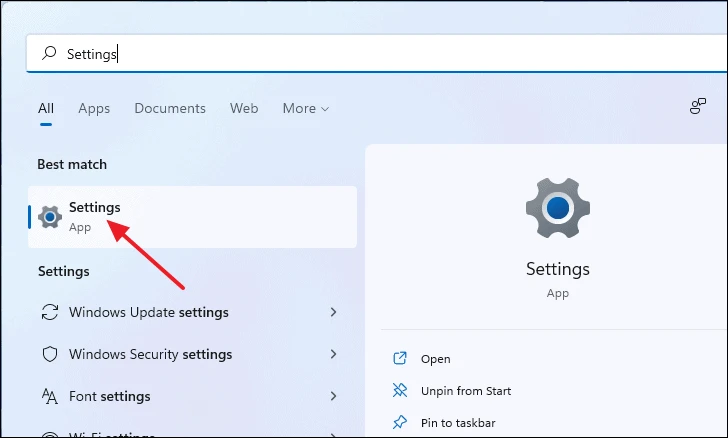
Na mpio ntọala, pịgharịa gaa na ala aka ekpe wee họrọ Nchọpụta nsogbu.
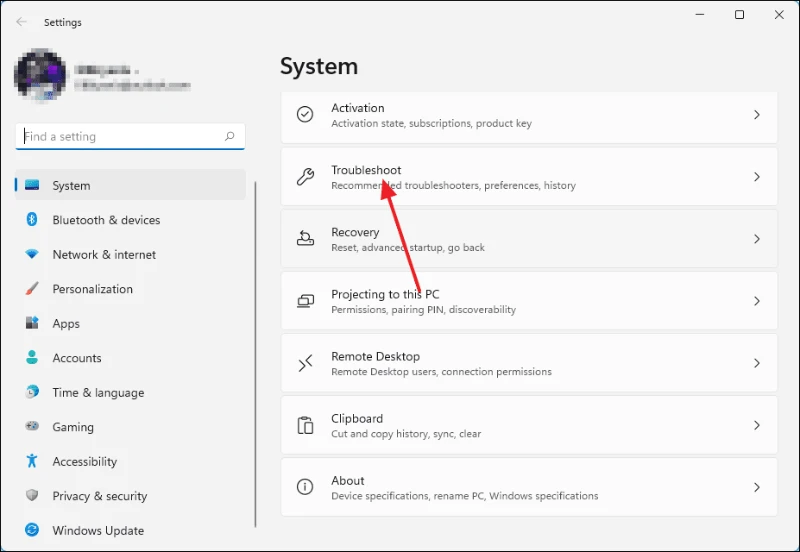
Na-esote, n'okpuru ngalaba Nhọrọ, pịa Ngwaọrụ Nchọpụta nsogbu ndị ọzọ.
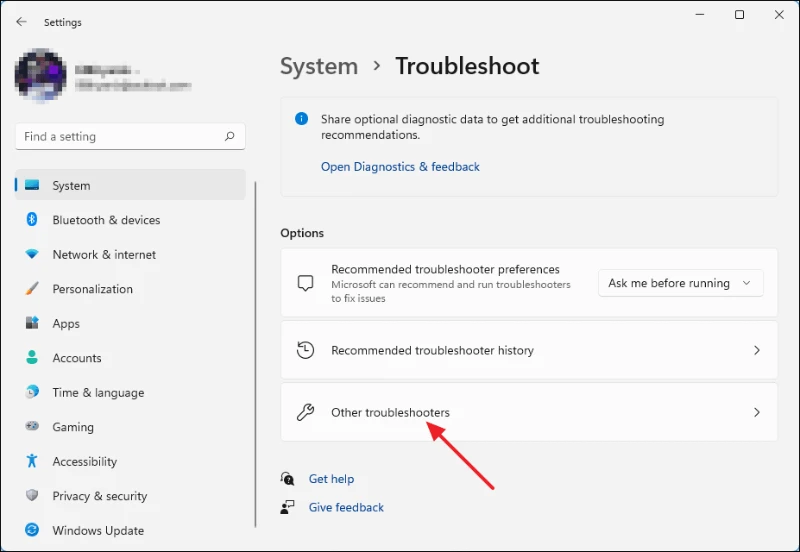
Site ebe ahụ, gbadaa ruo mgbe ị hụrụ ngwa Ụlọ Ahịa Windows wee pịa bọtịnụ Gbaa n'akụkụ ya.
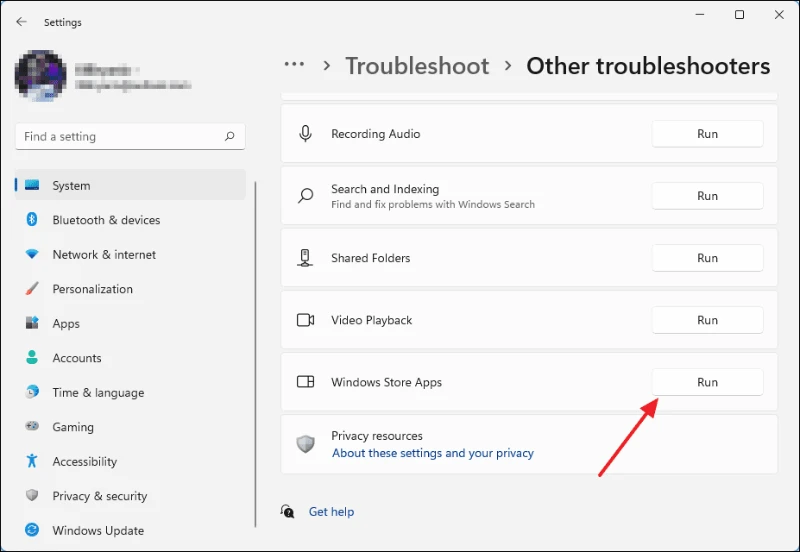
Ugbu a, chere ka onye na-achọpụta nsogbu chọpụta nsogbu ahụ.
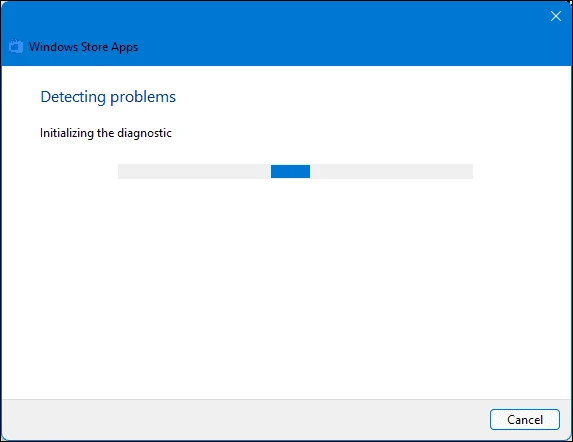
Ọ bụrụ na onye na-achọpụta nsogbu nwere ike ịchọpụta nsogbu ahụ, ọ ga-apụta ebe a ma ị ga-enwe nhọrọ iji dozie ya.
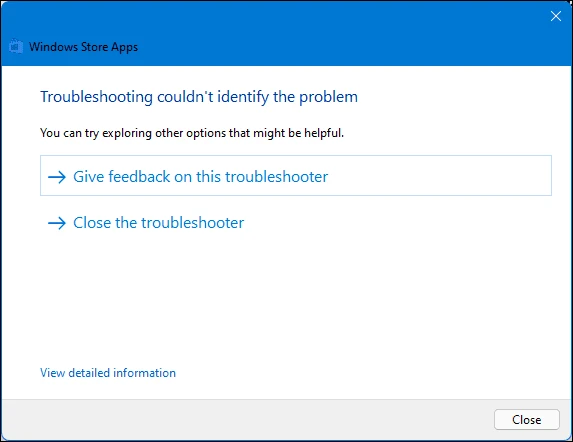
5. Tọgharịa ma ọ bụ rụzie ngwa Ụlọ Ahịa Microsoft
Otu ụzọ kachasị mfe iji dozie Ụlọ Ahịa Microsoft anaghị arụ ọrụ bụ naanị ịtọgharịa ngwa ma ọ bụ dozie ya site na iji menu ntọala ngwa. Mbụ, mepee Settings site na ịpị aka nri bọtịnụ Malite na taskbar wee họrọ Ntọala.
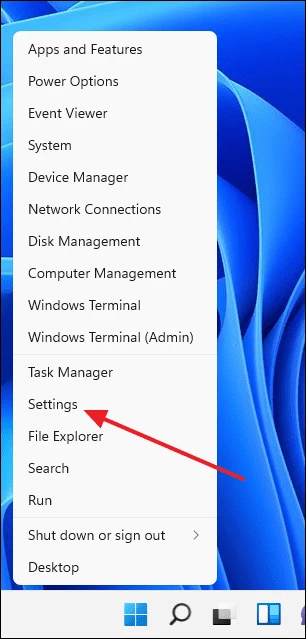
Na mpio ntọala, họrọ ngwa sitere na ogwe aka ekpe wee họrọ "Apps and Features" n'akụkụ aka ekpe.
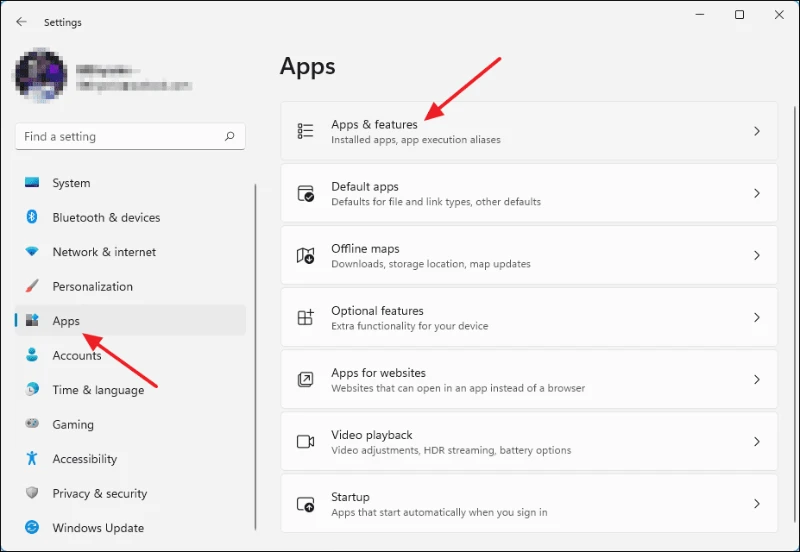
Na-esote, gbadaa ruo mgbe ịchọtara Ụlọ Ahịa Microsoft wee pịa ntụpọ atọ kwụ ọtọ n'akụkụ nke ọzọ nke ederede.
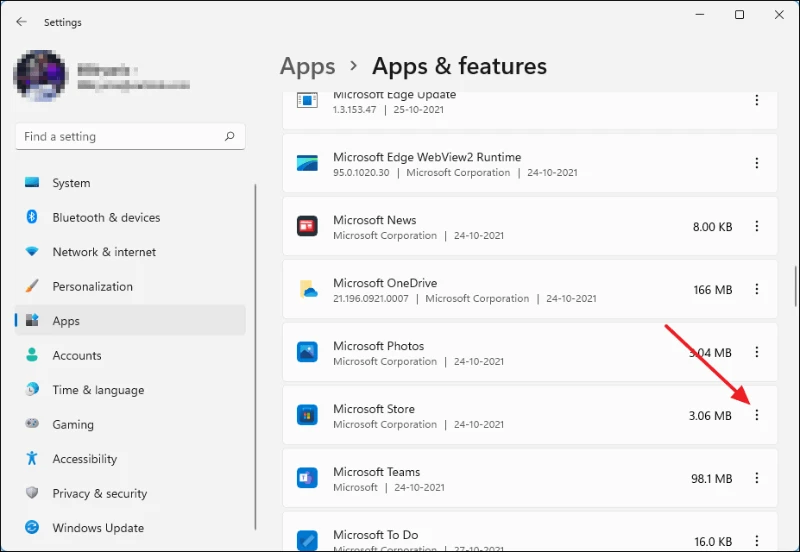
Ugbu a, pịa Nhọrọ dị elu.
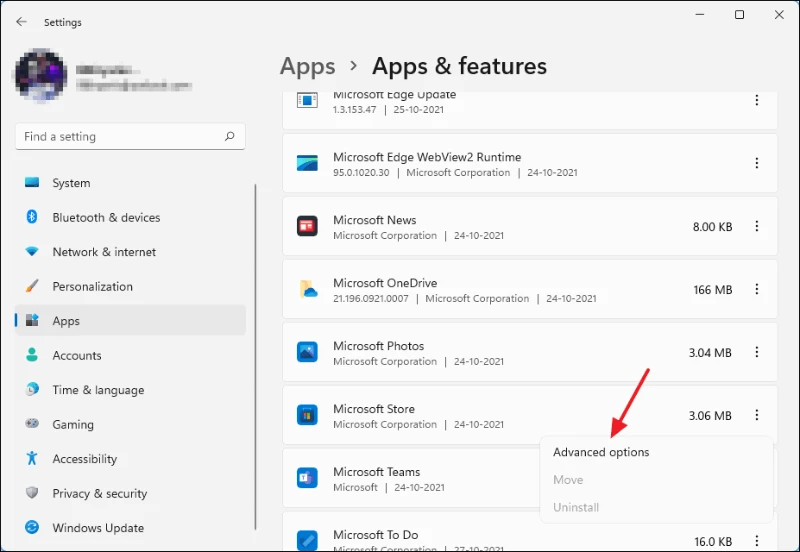
Mgbe ịpịrị Advanced ma ọ bụrụ na ị pịgharịa gaa na ala, ị ga-enweta nhọrọ iji rụkwaa ma ọ bụ Tọgharịa ngwa Ụlọ Ahịa Microsoft. Gbalịa ma hụ ma nke a na-edozi "Ụlọ Ahịa Microsoft anaghị emepe okwu".
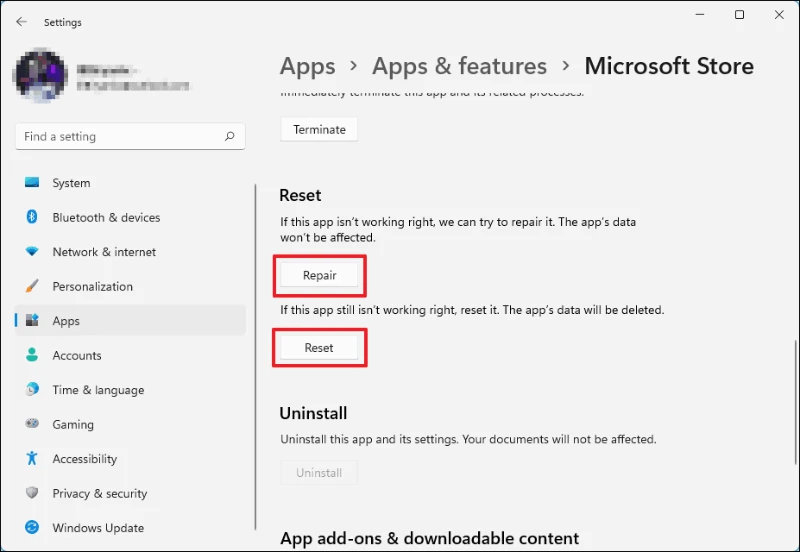
6. Gbaa mbọ hụ na agbanyere Ọrụ Mmelite Windows
Ụlọ ahịa Microsoft na-adabere n'ọtụtụ ọrụ dị n'ime, gụnyere ọrụ "Windows Update". Ọ bụrụ na agbanyụrụ ọrụ a n'ihi ihe ụfọdụ, ọ na-ebute ọtụtụ nsogbu na Ụlọ Ahịa Microsoft. Iji jide n'aka na ọrụ a na-agba ọsọ, pịnye "ọrụ" n'ime ọchụchọ Windows wee họrọ ngwa ahụ na nsonaazụ ọchụchọ.
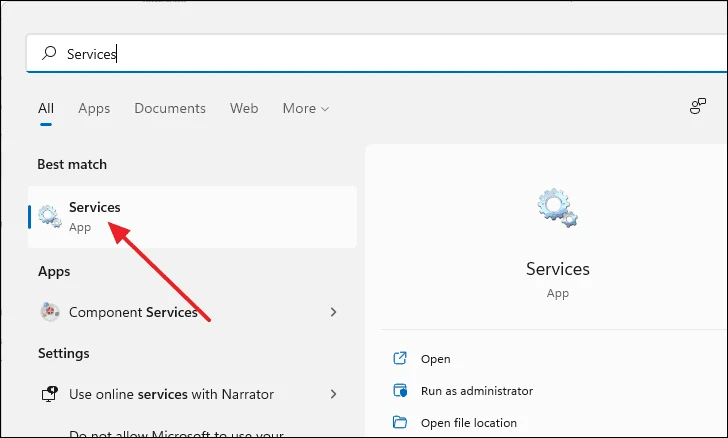
A ga-egosi gị ndepụta ọrụ mpaghara na-agba ọsọ na kọmputa gị. Chọta "Windows Update" na listi. Pịa Ọrụ Mmelite Windows ugboro abụọ.
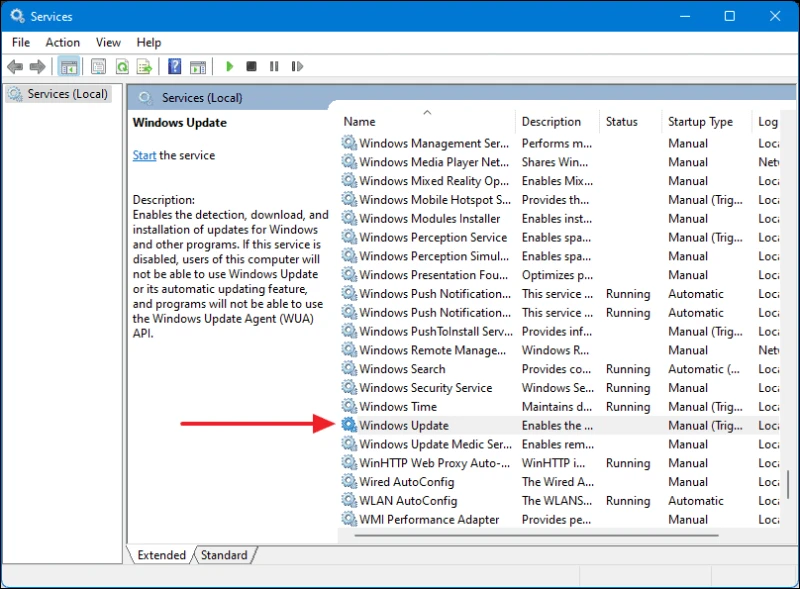
Ugbu a, igbe okwu akpọrọ Windows Update Properties (Kọmputa mpaghara) ga-apụta. N'ebe a, jide n'aka na edobere ụdị mmalite ahụ na akpaaka ma gosi na ọ na-agba ọsọ n'akụkụ ọkwa ọrụ. Ọ bụrụ na ọ bụghị, dị nnọọ pịa "Malite; bọtịnụ n'okpuru na ị mere.
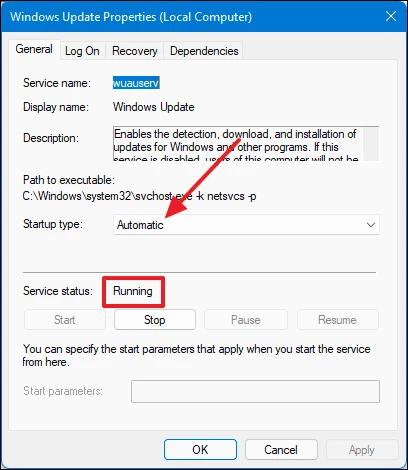
7. Lelee ma wụnye mmelite Windows ọ bụla na-echere
Mmelite Windows abụghị naanị na-eweta njirimara ọhụrụ kamakwa ọ na-abịa na ndozi ahụhụ, ndozi arụmọrụ, ọtụtụ ndozi nkwụsi ike, na ọtụtụ ndị ọzọ. Na mgbakwunye, mgbe Microsoft hụrụ mperi ma ọ bụ nsogbu na sistemụ arụmọrụ, ọ na-akwalite hotfixes site na mmelite. Yabụ, naanị imelite Windows 11 PC gị nwere ike dozie nsogbu gị ozugbo.
Iji lelee ma ị nwere ụdị Windows kachasị ọhụrụ arụnyere, nke mbụ, mepee menu Ntọala site na ịpị Nakwa+ i. Ugbu a na mpio ntọala, họrọ "Windows Update" site n'aka ekpe panel wee pịa na-acha anụnụ anụnụ bọtịnụ "Lelee maka mmelite" na nri panel.
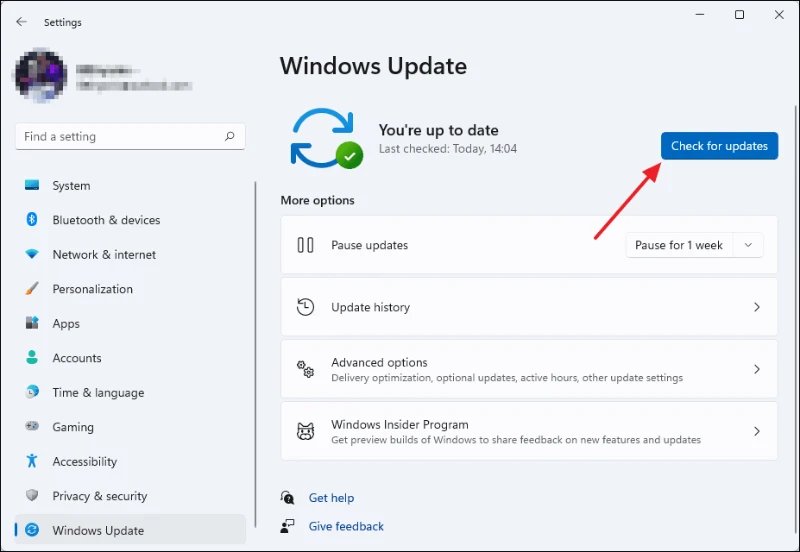
Ozugbo sistemụ ahụ gụchara ịlele mmelite, ọ ga-ebudata ma wụnye mmelite ọ bụla dị na akpaghị aka. Chere ka usoro a gwụchaa ma ị nwere ike ịmalitegharị kọmputa gị ma ọ bụ na ị gaghị enwe ike ịmaliteghachi dabere n'ụdị mmelite.
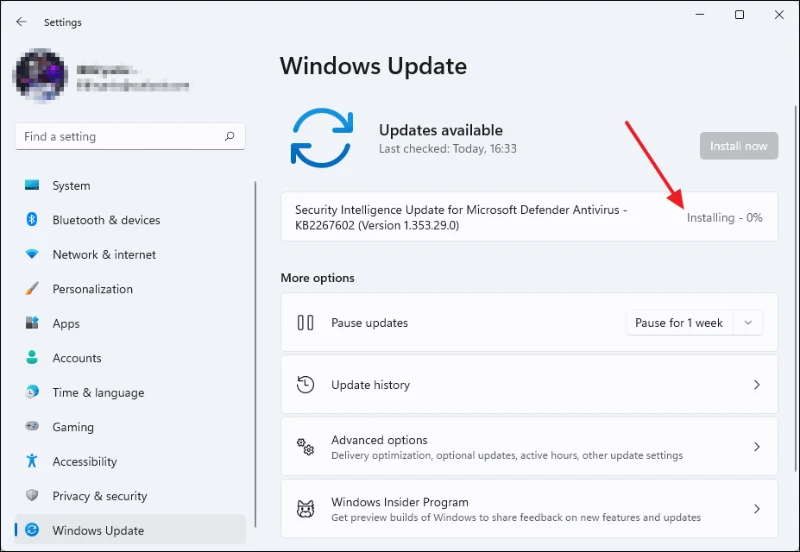
8. Gbaa mbọ hụ na abanyela na akaụntụ Microsoft gị
O kwesịghị iju gị anya na ị ga-abanye na akaụntụ Microsoft gị ma ọ bụrụ na ịchọrọ ibudata ma ọ bụ zụta ihe ọ bụla na Ụlọ Ahịa Microsoft. Iji lelee ma ịbanye na akaụntụ Microsoft gị, mepee Ntọala site na ịchọ ya na Nchọ NchNhr Malite ma ọ bụ site na ịpị Nakwa+ ina ahụigodo.
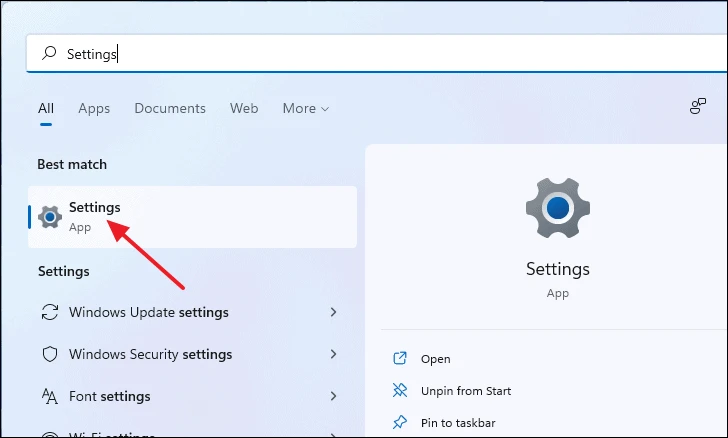
Na mpio ntọala, họrọ "Akaụntụ" site n'akụkụ aka ekpe wee họrọ "ozi gị" n'akụkụ aka nri.
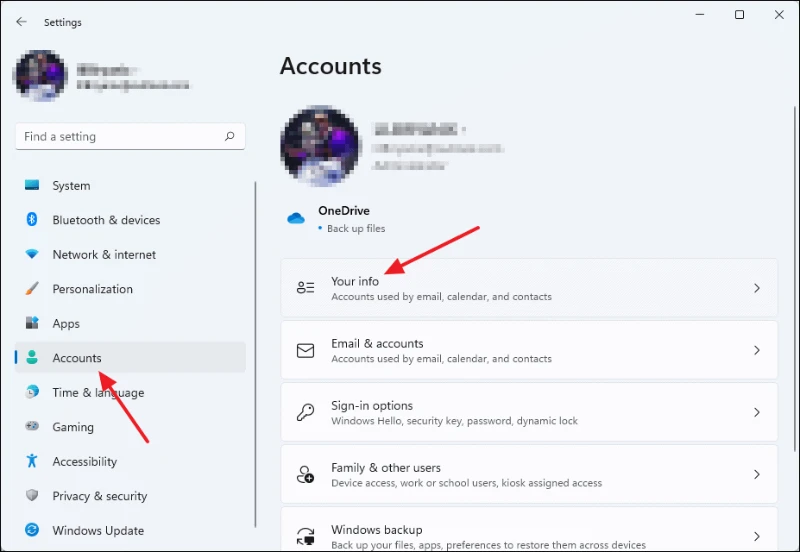
Ugbu a, n'okpuru ngalaba Ntọala Akaụntụ ma ọ bụrụ na ọ na-ekwu "Akaụntụ Microsoft," ịbanye na akaụntụ Microsoft gị. Ma ọ bụghị ya, ị ga-abanyerịrị na akaụntụ Microsoft gị.
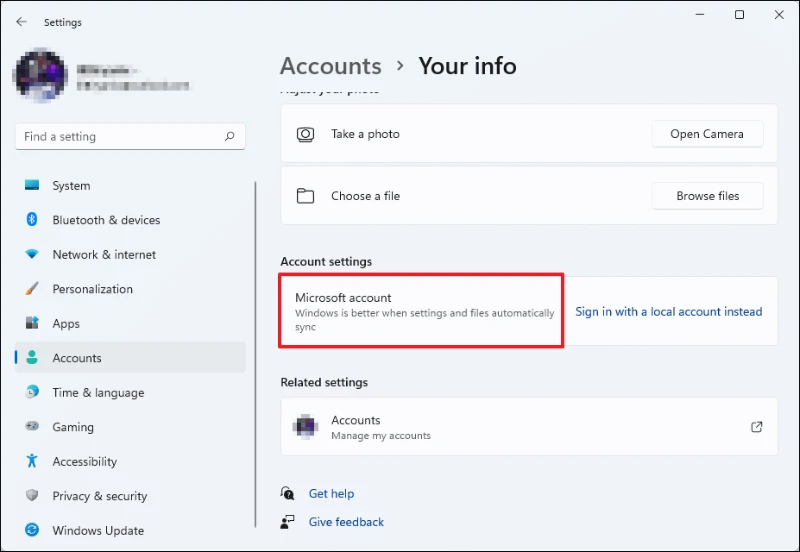
9. Idozi ụbọchị na oge ntọala
Ọ bụrụ na ị nwere ụbọchị na oge ezighi ezi atọrọ na kọmputa gị, ọ nwere ike igbochi Ụlọ Ahịa Microsoft imeghe. Nke a bụ n'ihi na Ụlọ Ahịa Microsoft agaghị enwe ike ịmekọrịta ụbọchị na oge kọmputa gị na nkesa, nke a nwere ike ime ka ọ daa mgbe niile.
Ka ịtọọ ụbọchị na oge kwesịrị ekwesị na kọmputa gị, malite menu ntọala site na ịpị Nakwa+ ina ahụigodo. Na mpio ntọala, họrọ "Oge na Asụsụ" n'akụkụ aka ekpe, wee pịa "Ụbọchị na Oge" n'akụkụ aka nri.
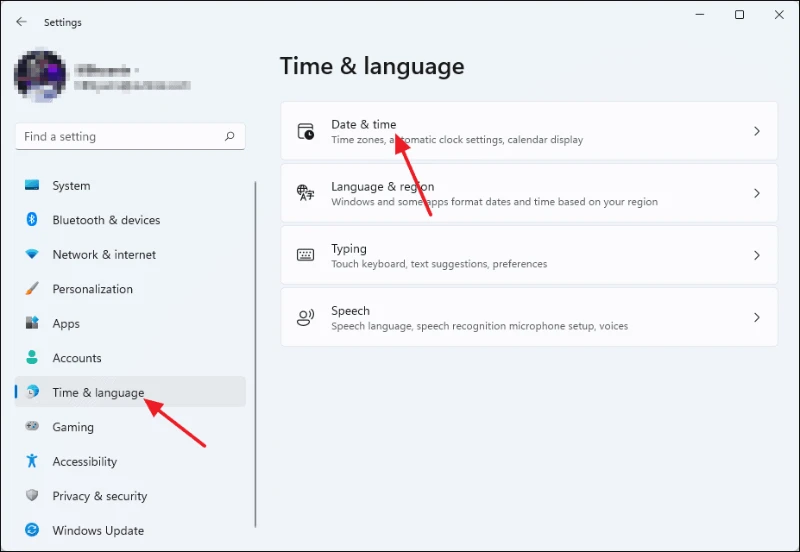
Ugbu a, tọọ toggles na-esote "Tọọ oge na-akpaghị aka" yana "Tọọ mpaghara oge na-akpaghị aka" ka Gbanye. Ọzọ, pịa bọtịnụ mmekọrịta ugbu a n'okpuru ngalaba ntọala mgbakwunye na oge na ụbọchị ga-emelite na-akpaghị aka.
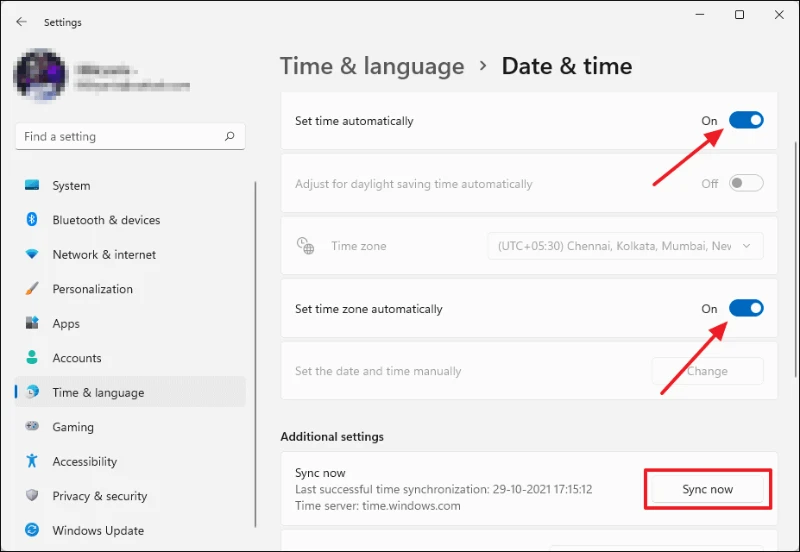
10. Tọọ mpaghara ziri ezi na kọmputa gị
Ịhọrọ mpaghara ziri ezi dị ezigbo mkpa maka Ụlọ Ahịa Microsoft ka ọ rụọ ọrụ nke ọma. Microsoft nwere ọdịiche dị iche iche nke Ụlọ Ahịa Microsoft site na mpaghara. Ngwa ụlọ ahịa dị na PC gị kwesịrị ijikọ na sava mpaghara kwesịrị ekwesị iji mee ka atụmatụ dị iche iche dị ka ego mpaghara, nhọrọ ịkwụ ụgwọ, nyocha ọdịnaya, wdg.
Ka ịlele ma ọ bụ gbanwee ntọala mpaghara, nke mbụ, mepee Ntọala site na ịpị Nakwa+ i na ahụigodo. Mgbe mpio ntọala mepere, pịa "Oge na Asụsụ" n'akụkụ aka ekpe wee họrọ "Asụsụ na Mpaghara" n'akụkụ aka nri.
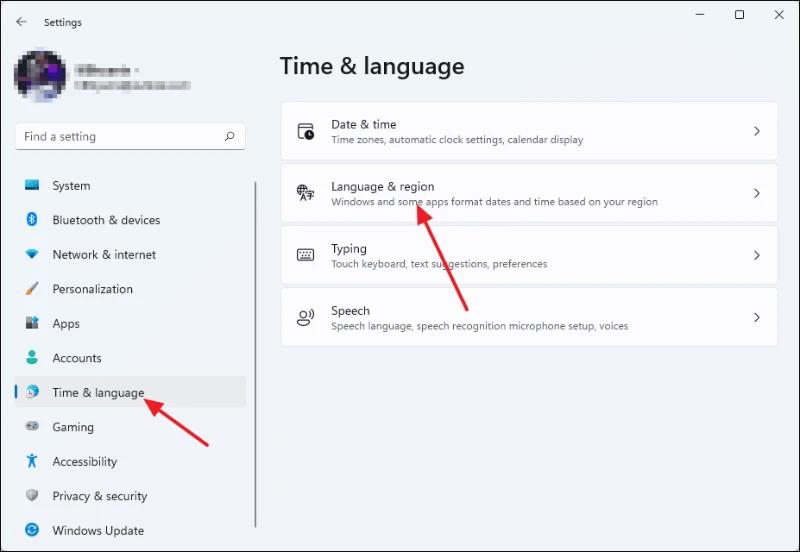
Na-esote, gbadaa ruo mgbe ị ga-ahụ ngalaba mpaghara. Jiri menu ndọda akpọrọ "Mba ma ọ bụ Mpaghara" họrọ mpaghara gị wee mechaa.
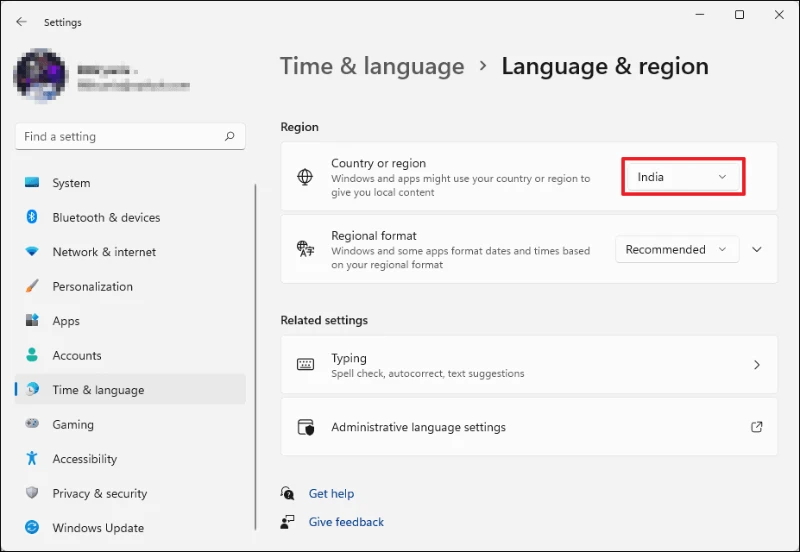
11. Gbanyụọ proxy sava
Sava Proxy na-agba ọsọ dị mma maka ịkwalite nzuzo mana ọ nwere ike igbochi njikọ Ụlọ Ahịa Microsoft ma gbochie ya imeghe. Iji gbanyụọ proxy, nke mbụ, mepee Ntọala site na ịchọ ya na nchọ menu mmalite.
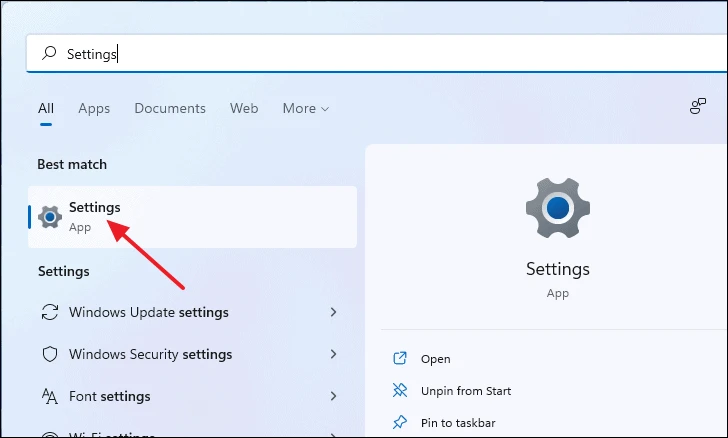
Na mpio ntọala, buru ụzọ pịa "Network na Internet" site na ogwe aka ekpe wee pịa "Proxy" site na aka nri panel.
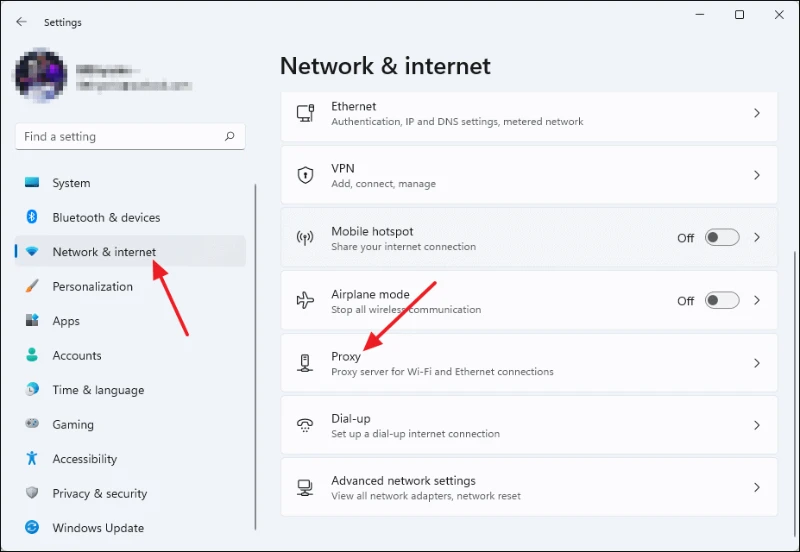
Ugbu a, nke mbụ, gbaa mbọ hụ na n'okpuru ntọala proxy akpaaka, ngbanwe a na-akpọ "Nchọpụta ntọala akpaaka" ka atọrọ ka Gbanyụọ. Ọzọ, pịa bọtịnụ Mbido n'okpuru ngalaba nhazi proxy akwụkwọ ntuziaka ka imepe ntọala proxy akwụkwọ ntuziaka.
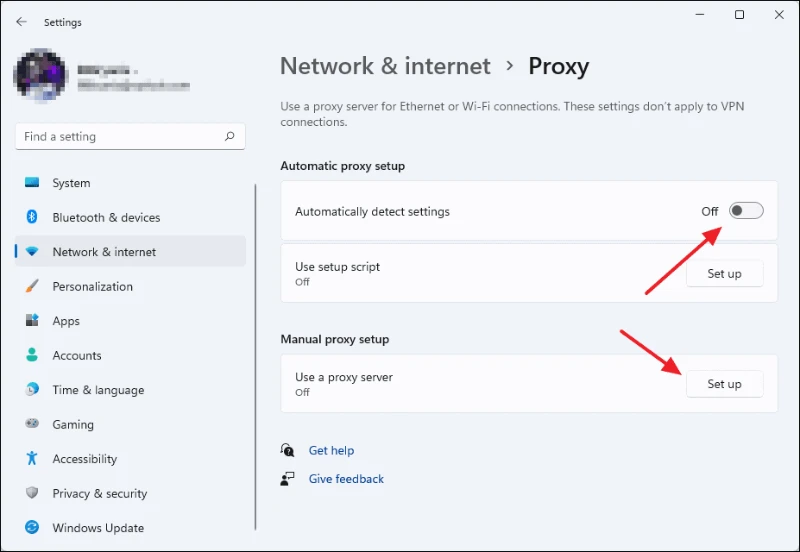
Igbe mkparịta ụka a na-akpọ Dezie Proxy Server ga-apụta. Tụgharịa ngbanwe akpọrọ Jiri ihe nkesa proxy, emechaa.
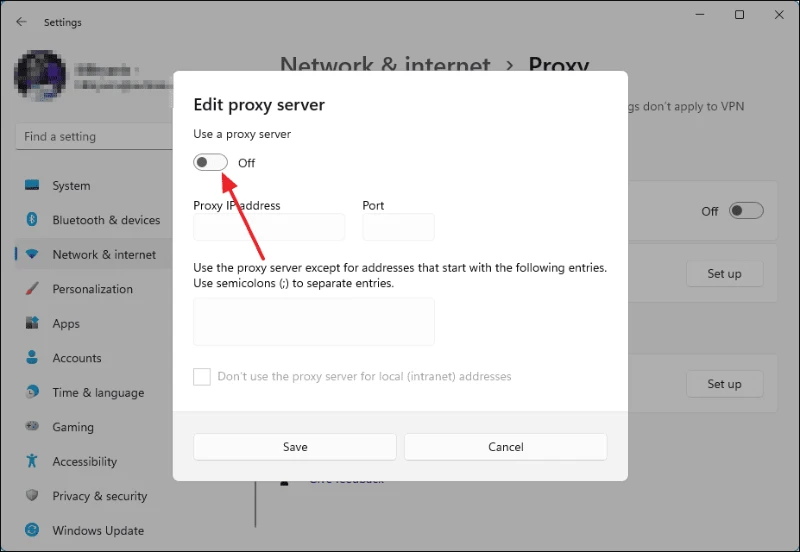
12. Jiri ihe nkesa DNS raara onwe ya nye
Ọ ga-ekwe omume na Ụlọ Ahịa Microsoft agaghị emepe n'ihi na DNS ị na-eji na-egbochi ngwa ahụ ịnweta ọrụ. Ọ bụrụ na nke a bụ ikpe, ikekwe ịgbanwe DNS ga-edozi nsogbu a. Anyị na-akwado ka ị jiri Google DNS n'ihi na ọ dakọtara na ndị na-eweta ịntanetị ọ bụla anaghị egbochi ohere ịnweta weebụsaịtị ma ọ bụ sava ọ bụla.
Gbanwee ntọala DNS na kọmputa gị. Ị nwere ike ịtọ DNS omenala maka netwọk ị na-eji na kọmputa gị. Iji malite, nke mbụ, mepee Ogwe njikwa site na ịchọ ya na Windows Search.
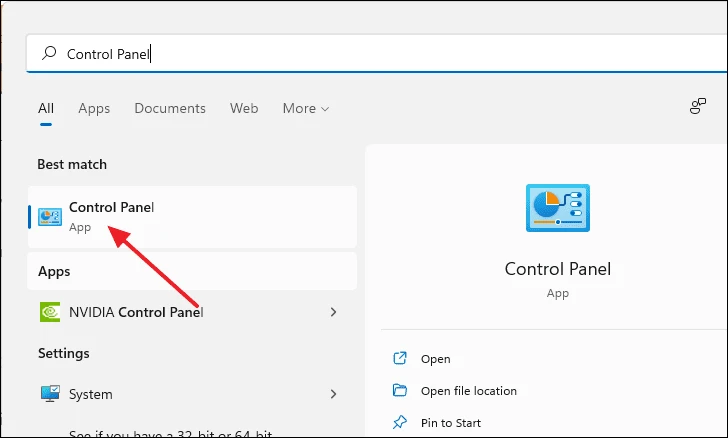
Ozugbo ị nọ na windo Control Panel, pịa Network na Ịntanetị.
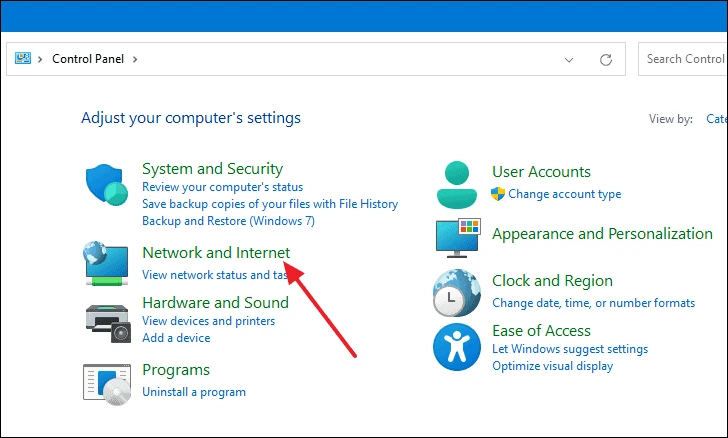
Na-esote, pịa na Lelee ọkwa netwọkụ na ọrụ dị n'okpuru ngalaba Network na Sharing Center.
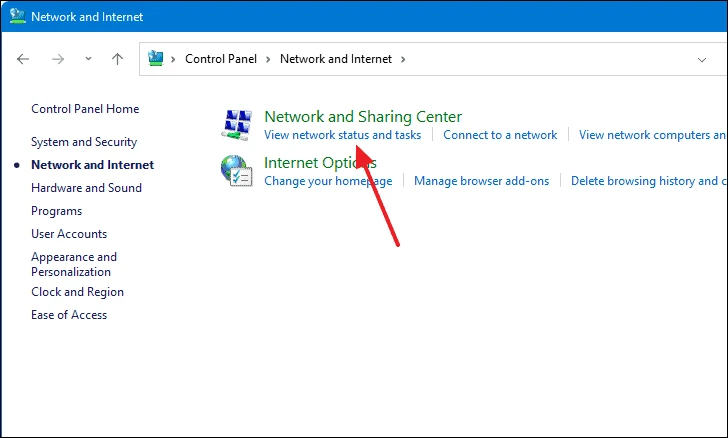
Ugbu a, site n'akụkụ aka ekpe nke mpio, họrọ Change nkwụnye ntọala.
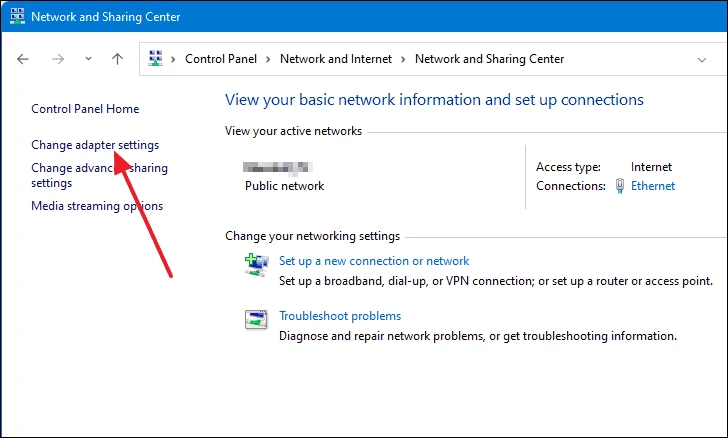
Window ọhụrụ akpọrọ "njikọ netwọkụ" ga-apụta. Site ebe a, họrọ ihe nkwụnye netwọkụ ejiri site na ịpị ya ugboro abụọ.
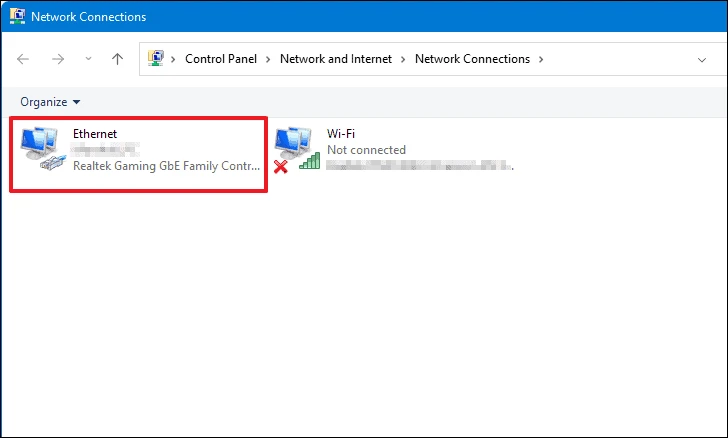
Ugbu a, igbe okwu akpọrọ Ethernet Status ga-apụta. Pịa bọtịnụ Njirimara ka ịga n'ihu.
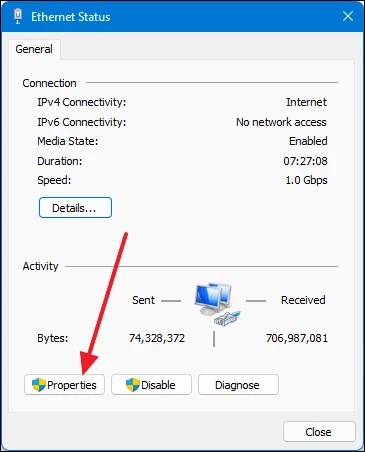
Ọzọ, pịa ugboro abụọ na Internet Protocol Version 4 (TCP/IPv4)'.
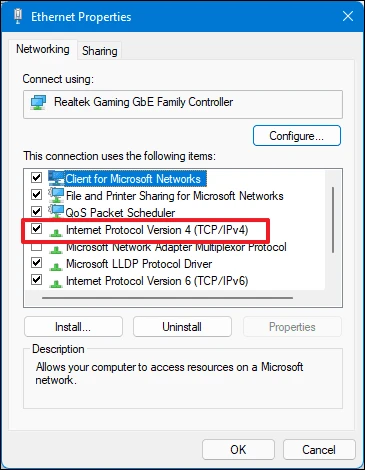
Igbe mkparịta ụka ọzọ ga-apụta. Họrọ "Jiri adreesị ihe nkesa DNS ndị a" n'akụkụ ala nke mkparịta ụka wee tinye ya 8.8.8.8 N'ime mpaghara ederede ihe nkesa DNS masịrị 8.8.4.4 yana n'ime mpaghara ederede sava DNS ọzọ. Wee pịa bọtịnụ OK ka ịchekwaa mgbanwe ndị ahụ.
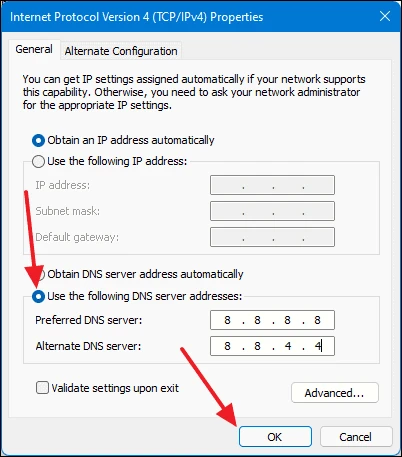
Gbanwee DNS na ntọala rawụta. Iji nweta ntọala nke rawụta gị, mepee ihe nchọgharị gị wee pịnye na ogwe adreesị gị, pịa Tinye. Nke a ga-akpọrọ gị gaa na ibe mbụ nke rawụta gị. Ozugbo ị nọ ebe ahụ, jiri nzere gị wee banye.
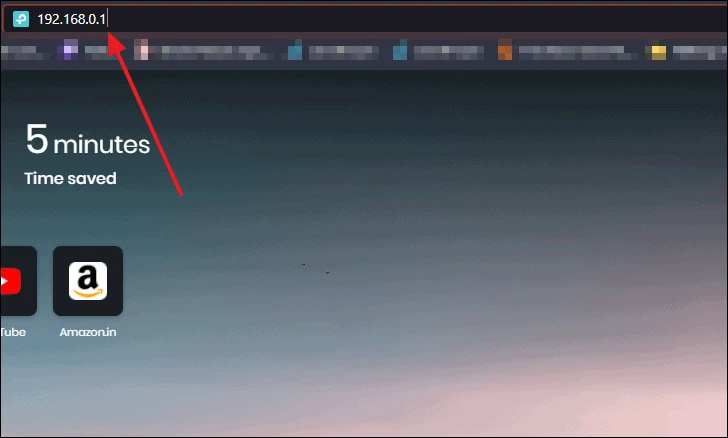
Mgbe ịbanye, họrọ nhọrọ "Internet".
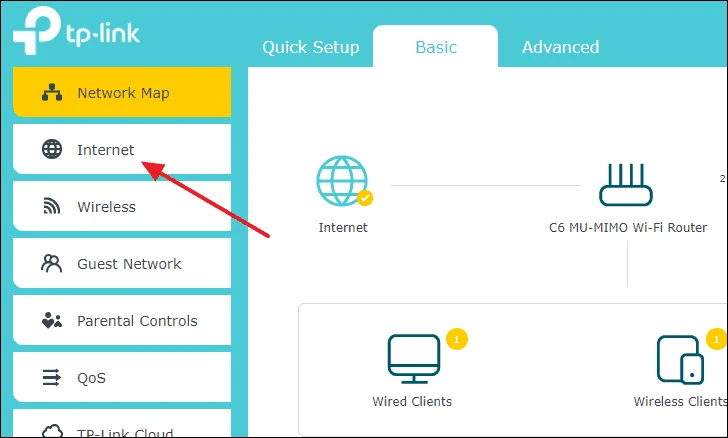
Na-esote, tinye 8.8.8.8 n'ime mpaghara ederede DNS nke mbụ yana 8.8.4.4 na mpaghara ederede DNS nke abụọ. DNS nke abụọ abụghị iwu na ị nwere ike ịwụpụ ya ma ọ bụrụ na ịchọrọ. N'ikpeazụ, pịa Chekwa na DNS gị ga-agbanwe.
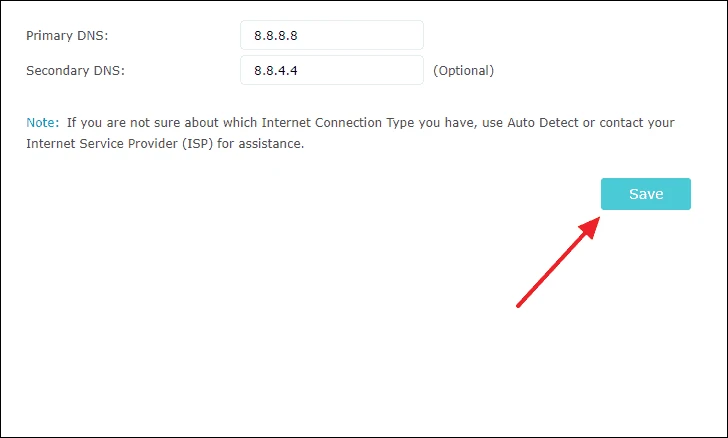
dee: Ọ bụrụ na ị nwere rawụta sitere na onye nrụpụta njikọ njikọ TP ọzọ, usoro a ga-adịgide karịa ma ọ bụ obere. Naanị chọọ ntọala ndị yiri ya na ị ga-enwe ike ịgbanwe DNS nke rawụta gị.
Nke a bụ otu ị ga-esi gbanwee DNS gị na Google DNS ma ọ bụrụ na ị na-enwe nsogbu imeghe Ụlọ Ahịa Microsoft.
13. Wepu antivirus gị
Ọ ga-ekwe omume na ihe kpatara na ị na-enwe nsogbu nke ịmepeghị Ụlọ Ahịa Microsoft bụ na ị nwere antivirus arụnyere. Akụrụngwa na-egbochi nje na-enweghi ike ịmata ọdịiche dị n'etiti usoro sistemụ na ọrụ netwọk ọ bụla ọzọ, si otú ahụ na-akwụsị ọtụtụ ngwa sistemụ dị ka Ụlọ Ahịa Microsoft.
N'okwu a, ọ ka mma iwepụ antivirus na ị nwere ike ime ya site na Control Panel. Nke mbụ, mepee Ogwe njikwa site na ịchọ ya na Windows Search. Mepee ya site na ịhọrọ ya na nsonaazụ ọchụchọ.
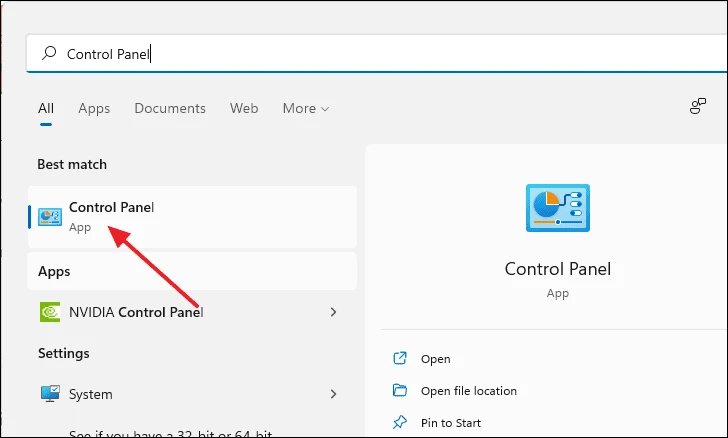
Na mpio Ogwe njikwa, pịa Uninstall a Program.
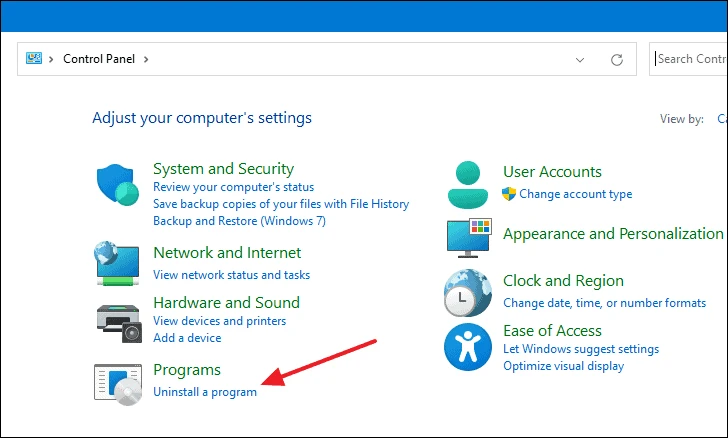
Ugbu a, ị ga-enweta ndepụta nke mmemme niile arụnyere na kọmputa gị. Ị nwere ike iwepụ antivirus gị site na ịhọrọ ya na listi ahụ wee pịa bọtịnụ iwepụ.
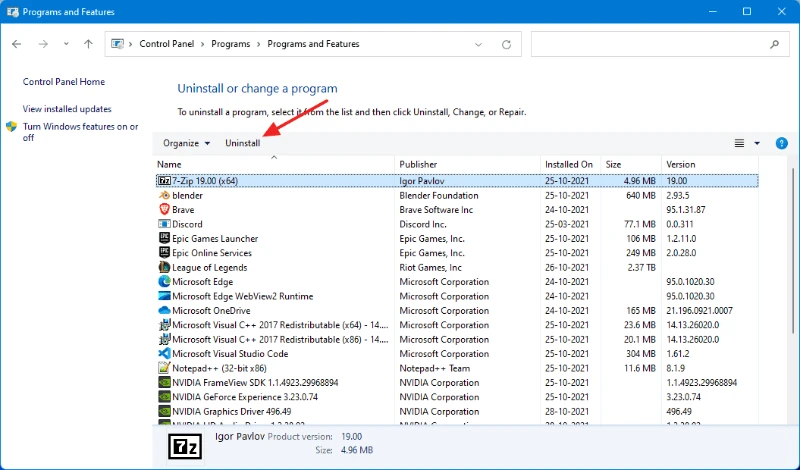
14. Gbanyụọ Okwey na kọmputa gị
VPN nwere ike ịba uru nke ukwuu maka ịnyagharị ịntanetị na nchekwa ma ọ bụ ịgafe njikwa ọdịnaya. Mana n'ihi otu VPN si arụ ọrụ, ị nwere ike ị gaghị enwe ike ijikọ na sava Ụlọ Ahịa Microsoft. N'aka nke ọzọ, enwere ebe ụfọdụ ndị ọrụ nwere ike jikọọ naanị na Ụlọ Ahịa Microsoft site na iji VPN.
Enweghị ndepụta nke ihe ndị VPN na-ekwe ka ịnweta sava Ụlọ ahịa Microsoft. Ọ dabere na onye ị na-eji na njikọ ha. Ọ bụrụ na ị na-eji otu ma enweghị ike imepe ụlọ ahịa ahụ, gbalịa gbanyụọ VPN wee mepee ụlọ ahịa ahụ wee mepee ya.
Ndị a bụ ụzọ ị nwere ike isi dozie nsogbu Ụlọ ahịa Microsoft anaghị emeghe Windows 11.